Thông tin liên hệ
- 036.686.3943
- admin@nguoicodonvn2008.info

Ngăn điều hướng File Explorer ở cạnh trái giao diện là menu trên File Explorer, với danh sách các ổ đĩa hay thư mục trên máy tính để người dùng truy cập nhanh. Nhiều người muốn làm gọn giao diện để File Explorer mở rộng không gian hơn, tối giản giao diện để sử dụng. Dưới đây là hướng dẫn ẩn ngăn điều hướng File Explorer Windows 11.
Bước 1:
Bạn nhấn tổ hợp phím Windows+ E để truy cập nhanh vào File Explorer. Sau đó, nhấn vào View rồi chọn Show trong danh sách hiển thị.
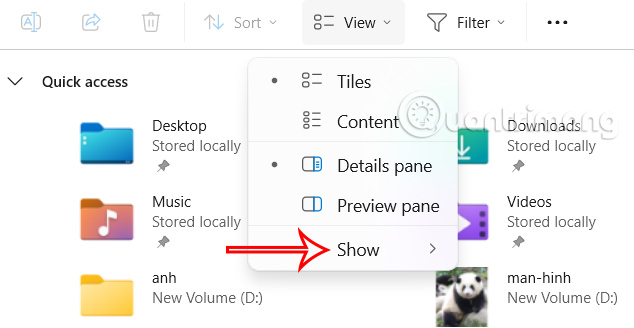
Bước 2:
Lúc này người dùng bỏ tích tại Navigation Pane để ẩn ngăn điều hướng trên File Explorer.
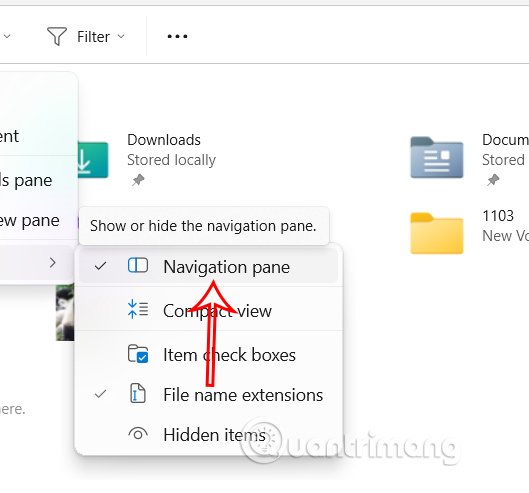
Kết quả bạn sẽ thấy giao diện File Explorer được làm gọn như hình với ngăn điều hướng đã được ẩn đi.
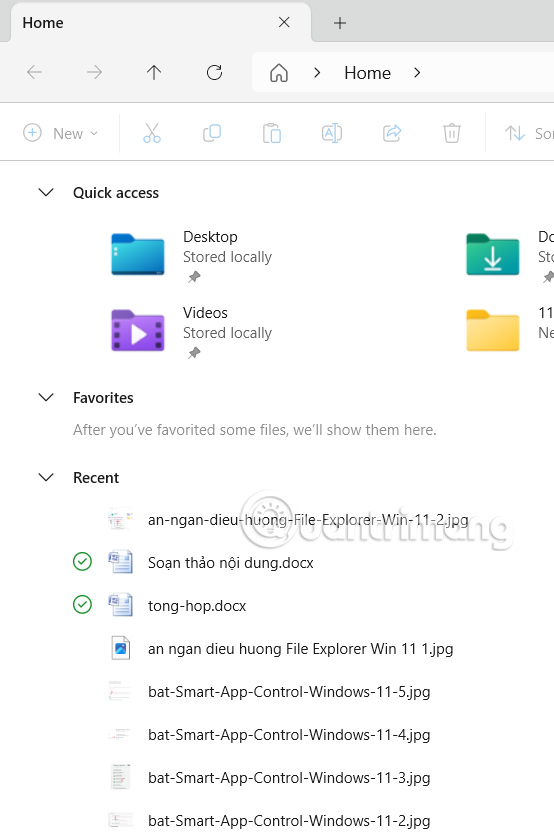
Nếu người dùng muốn hiển thị lại ngăn điều hướng File Explorer thì chỉ cần tích lại vào thiết lập File Explorer trong tùy chỉnh File Explorer là được.
Hiện tại không có phím tắt trực tiếp nào để tiến hành ẩn hoặc hiển thị ngăn điều hướng trong Windows 11, mà bạn phải thực hiện trong giao diện quản lý và điều chỉnh File Explorer.
Nguồn tin: Quantrimang.com:
Ý kiến bạn đọc
Những tin mới hơn
Những tin cũ hơn
 Đừng chỉ dùng Excel hoặc Sheets! Hãy kết hợp cả hai!
Đừng chỉ dùng Excel hoặc Sheets! Hãy kết hợp cả hai!
 Đừng đánh giá chê bai người khác chỉ vì họ khác mình!
Đừng đánh giá chê bai người khác chỉ vì họ khác mình!
 Em về tìm lại ngày xưa
Em về tìm lại ngày xưa
 Những hoạt động làm dịu tâm hồn
Những hoạt động làm dịu tâm hồn
 Những thiết lập Wi-Fi ẩn giúp Internet khách sạn nhanh hơn nhiều
Những thiết lập Wi-Fi ẩn giúp Internet khách sạn nhanh hơn nhiều
 Hàm DATEPART trong SQL Server
Hàm DATEPART trong SQL Server
 Cách xóa bỏ logo trong file PDF rất đơn giản
Cách xóa bỏ logo trong file PDF rất đơn giản
 Cách sửa USB bị hỏng trong Linux
Cách sửa USB bị hỏng trong Linux
 Nguyên nhân pin Chromebook cạn nhanh (và cách khắc phục)
Nguyên nhân pin Chromebook cạn nhanh (và cách khắc phục)
 Cách tạo ảnh GIF từ video quay màn hình trên Snipping Tool
Cách tạo ảnh GIF từ video quay màn hình trên Snipping Tool
 Những bài học thực tế về cuộc sống giúp bạn sống tốt và ý nghĩa hơn
Những bài học thực tế về cuộc sống giúp bạn sống tốt và ý nghĩa hơn
 Cách thiết lập code server dựa trên web trong Linux
Cách thiết lập code server dựa trên web trong Linux
 Cách chặn người khác thay đổi trỏ chuột trong Windows 11
Cách chặn người khác thay đổi trỏ chuột trong Windows 11
 Cách khởi động lại Windows 11 ngay lập tức
Cách khởi động lại Windows 11 ngay lập tức
 Những lá thư chưa gửi
Những lá thư chưa gửi
 Cách chỉnh độ rộng tự động trên Excel
Cách chỉnh độ rộng tự động trên Excel
 Kiểu dữ liệu trong Python: chuỗi, số, list, tuple, set và dictionary
Kiểu dữ liệu trong Python: chuỗi, số, list, tuple, set và dictionary
 Cách giãn dòng trong Word 2016, 2019, 2010, 2007, 2013
Cách giãn dòng trong Word 2016, 2019, 2010, 2007, 2013
 Cách hiển thị My Computer, This PC trên Desktop của Windows 10
Cách hiển thị My Computer, This PC trên Desktop của Windows 10
 8 tính năng Microsoft Office giúp bạn cắt giảm hàng giờ làm việc
8 tính năng Microsoft Office giúp bạn cắt giảm hàng giờ làm việc
